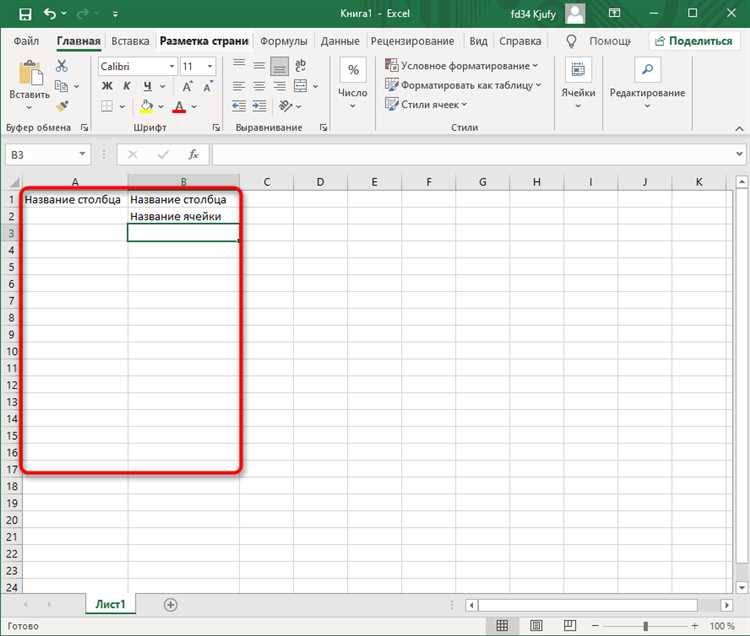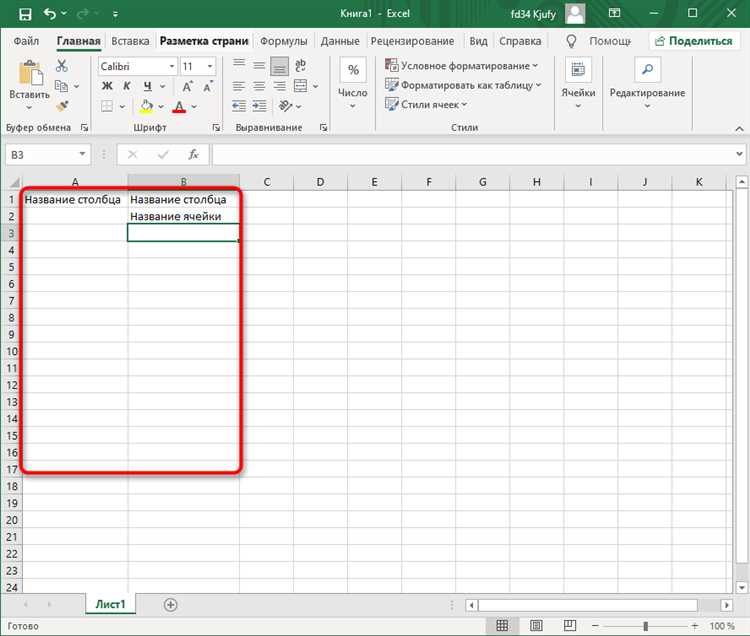
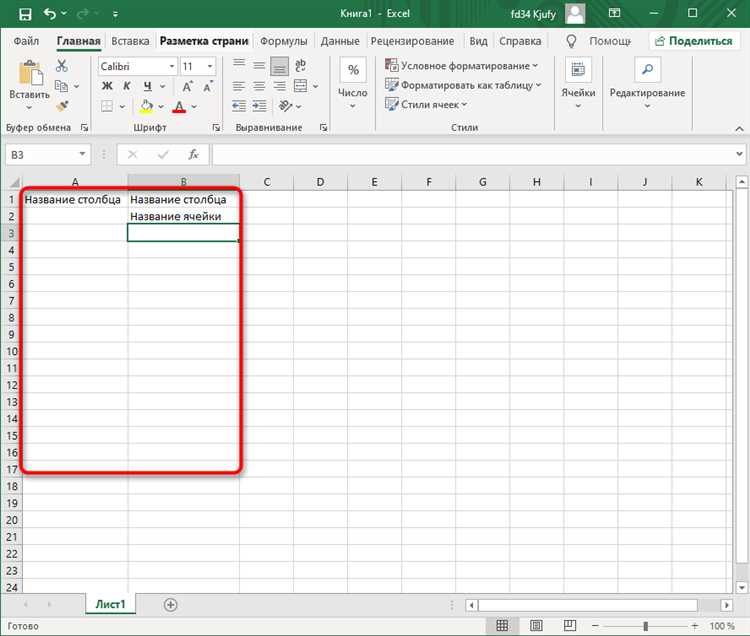
Microsoft Excel является одним из самых популярных инструментов для работы с электронными таблицами. При использовании Excel необходимо уметь эффективно вводить данные, чтобы обеспечить точность и удобство работы. В данной статье рассмотрим основные методы ввода данных в программу Microsoft Excel, которые помогут вам ускорить процесс и улучшить качество работы.
Первый и наиболее распространенный способ ввода данных — это ввод данных непосредственно в ячейки таблицы. Вы можете просто щелкнуть на ячейку и начать набирать необходимую информацию с клавиатуры. Этот метод подходит для ввода небольших количеств данных или для случаев, когда не требуется использование специальных форматов или функций.
Однако, когда имеется большое количество данных или требуется использование специфических форматов, более эффективным становится использование функций ввода данных. Например, вы можете использовать функции автозаполнения, чтобы быстро заполнить серии чисел, дат, формул и других данных. Просто введите начальное значение или шаблон, а затем перетяните заполнитель вниз или вбок, чтобы автоматически заполнить остальные ячейки.
Кроме того, Microsoft Excel также предлагает возможность импорта данных из других источников, таких как текстовые файлы, базы данных или другие таблицы Excel. Это позволяет значительно ускорить процесс ввода данных и избежать возможных ошибок при ручном наборе. Просто выберите нужный источник данных и следуйте инструкциям для импорта данных в таблицу Excel.
Методы непосредственного ввода данных в программу Microsoft Excel
Второй метод — это использование формул и функций для автоматического ввода данных. Например, можно использовать функцию SUM для автоматического вычисления суммы чисел из определенного диапазона ячеек. Для этого необходимо ввести формулу в нужную ячейку и нажать Enter. Excel выполнит расчеты и выведет результат в ячейку.
Третий метод — это использование инструментов автозаполнения. Этот метод особенно полезен, если данные имеют определенный шаблон или последовательность. Например, можно заполнить ячейки серией чисел или указать шаблон текста, который нужно повторить в нескольких ячейках. Для этого нужно ввести начальное значение и перетащить маркер автозаполнения по необходимому диапазону ячеек.
Все эти методы позволяют удобно и быстро вводить данные в программу Microsoft Excel, что делает ее незаменимым инструментом для работы с таблицами и расчетами. Используя различные методы ввода данных, можно сэкономить время и упростить процессы анализа и обработки информации.
Клавиатура и мышь
Клавиатура предоставляет возможность вводить текст, числа и другую информацию в ячейки таблицы. Пользователи могут использовать клавиши с цифрами и буквами, специальные клавиши функций, а также сочетания клавиш для выполнения операций, таких как копирование, вставка и удаление данных.
Мышь, в свою очередь, позволяет пользователям выделять ячейки, строки или столбцы с помощью курсора. Она также обеспечивает доступ к различным функциям и командам через контекстное меню, правую кнопку мыши и перемещение элементов по таблице с помощью перетаскивания.
Клавиатура и мышь вместе обеспечивают удобный и эффективный способ ввода данных и управления таблицей в программе Microsoft Excel. Пользователи могут выбирать наиболее удобный способ ввода в зависимости от своих предпочтений и задач, что делает работу с таблицами более гибкой и простой.
Копирование и вставка в Microsoft Excel
Для копирования данных в Excel можно использовать несколько способов. Один из самых простых способов — использовать комбинацию клавиш Ctrl + C, чтобы скопировать выделенные ячейки или диапазоны данных. Затем, чтобы вставить данные в другое место, можно использовать комбинацию клавиш Ctrl + V.
Кроме использования клавиш, можно воспользоваться контекстным меню. Для этого необходимо выделить ячейки или диапазон данных, щелкнуть правой кнопкой мыши и выбрать опцию «Копировать». Затем перейти в другую ячейку или диапазон данных, щелкнуть правой кнопкой мыши и выбрать опцию «Вставить».
Кроме копирования и вставки, в Excel также можно выполнять вырезание и перемещение данных. Для этого необходимо выделить ячейки или диапазон данных, затем использовать комбинацию клавиш Ctrl + X или контекстное меню для вырезания данных. После этого можно щелкнуть правой кнопкой мыши в месте, куда нужно переместить данные, и выбрать опцию «Вставить».
Копирование и вставка в Excel также поддерживается для формул. При копировании формулы, ссылки на ячейки автоматически обновляются в соответствии с новым положением. Это полезно, когда необходимо быстро применить одну и ту же формулу к нескольким ячейкам или диапазонам данных.
Методы импорта данных из других программ
Копирование и вставка: Один из самых простых и распространенных методов импорта данных из других программ – копирование и вставка. Выделите нужные данные в исходной программе, скопируйте их в буфер обмена, а затем вставьте в нужную ячейку Excel. Этот метод работает для большинства программ и форматов.
Импорт из текстовых файлов: Часто данные хранятся в текстовых файлах, которые можно легко импортировать в Excel. Воспользуйтесь функцией «Импорт данных» в меню «Данные» и выберите нужный текстовый файл. Укажите разделитель данных (обычно это запятая, точка с запятой или табуляция) и Excel автоматически разобьет текст на столбцы.
Импорт из баз данных: Если данные хранятся в базе данных, Excel позволяет подключиться к этой базе и импортировать необходимые данные. Воспользуйтесь встроенными инструментами Excel для подключения к базе данных и выполнения SQL-запросов для выборки нужных данных.
Импорт из веб-страниц: Данные, размещенные на веб-страницах, также могут быть импортированы в Excel. Воспользуйтесь функцией «Импорт данных» и укажите URL-адрес страницы или HTML-файл, содержащий данные. Excel автоматически извлечет информацию и поместит ее в таблицу.
С помощью этих методов вы можете легко импортировать данные из различных программ в Microsoft Excel и использовать его возможности для анализа, обработки и визуализации этих данных.
Импорт из текстового файла
Метод импорта данных из текстового файла в программу Microsoft Excel позволяет удобно и быстро загрузить информацию из внешних источников. При этом текстовый файл может содержать данные различных типов и форматов, таких как числа, строки, даты и другие.
Для начала импорта необходимо выбрать вкладку «Данные» в меню Excel, а затем нажать на кнопку «Из текста». После этого откроется окно импорта, в котором можно указать путь к нужному текстовому файлу.
Однако перед импортом необходимо указать формат данных в текстовом файле. Это можно сделать с помощью соответствующих опций в окне импорта, таких как разделитель данных (например, запятая или точка с запятой), символ кавычек и другие параметры.
После указания всех необходимых настроек, можно нажать на кнопку «Импортировать», и данные из текстового файла будут загружены в Excel. При этом каждая строка файла будет представлена в отдельной строке таблицы Excel, а каждый столбец — в отдельной ячейке.
Импорт из базы данных
Для импорта данных из базы данных в Excel пользователю необходимо выбрать соответствующий источник данных и выполнить несколько простых шагов. В Excel доступны различные способы импорта данных, такие как использование стандартных драйверов баз данных, ODBC-соединений или даже связей с внешними источниками данных.
После выбора источника данных пользователь должен указать параметры подключения, такие как имя сервера, имя базы данных и учетные данные. Затем Excel загрузит и отобразит список таблиц и представлений, доступных для импорта. При выборе необходимых таблиц пользователю будет предложено указать, какие столбцы нужно импортировать и в каком формате.
После завершения импорта данных, Excel автоматически обновит информацию, каждый раз, когда это потребуется, чтобы разрешить пользователю осуществлять анализ и выполнение дальнейших операций с актуальными данными. Этот метод ввода данных обеспечивает эффективный и надежный способ обновления информации в Excel, основанный на базе данных.
Методы импорта данных из интернета
Перед нами открыты множество возможностей для импорта данных из интернета в программу Microsoft Excel. Это позволяет нам эффективно обрабатывать и анализировать большие объемы информации, которые доступны онлайн.
1. Использование функции «Импорт данных»
Одним из способов импорта данных из интернета является использование встроенной функции «Импорт данных» в программе Excel. Эта функция позволяет нам указать URL-адрес веб-страницы или файл CSV и импортировать данные в таблицу Excel. Мы можем выбрать нужные столбцы и строки, которые хотим импортировать, и Excel выполнит эту операцию автоматически.
2. Использование веб-запросов
Другой метод импорта данных из интернета — использование веб-запросов в Excel. Веб-запросы позволяют нам извлекать данные с веб-страниц с помощью языка запросов, такого как SQL или XPath. Мы можем указать параметры запроса и настроить фильтры, чтобы получить только необходимую информацию. После настройки веб-запроса, Excel будет автоматически обновлять данные при каждом открытии файла или по требованию пользователя.
3. Использование API
Третий метод импорта данных из интернета — использование API (интерфейса программного обеспечения). Многие веб-сервисы и платформы предоставляют API для доступа к своим данным. С помощью API мы можем написать код для получения данных из определенного источника и импорта их в программу Excel. Этот метод требует некоторых навыков программирования, но позволяет получать самую актуальную информацию и обновлять ее автоматически.
Вопрос-ответ:
Какие методы можно использовать для импорта данных из интернета?
Существует несколько методов импорта данных из интернета, включая парсинг веб-страниц, использование API, веб-скрапинг, использование библиотеки urllib и использование библиотеки requests.
Что такое парсинг веб-страниц?
Парсинг веб-страниц — это процесс получения данных с веб-страницы, преобразования их в нужный формат и обработки в программе. Для парсинга часто используются библиотеки BeautifulSoup или lxml.
Что такое API и как его использовать для импорта данных из интернета?
API (Application Programming Interface) — это набор методов и функций, предоставляемых сервисом или программой для взаимодействия с ним. Для использования API для импорта данных нужно получить API-ключ, отправлять запросы на сервер API и обрабатывать полученные ответы.
Что такое веб-скрапинг и как импортировать данные с его помощью?
Веб-скрапинг — это процесс сбора данных с веб-страниц путем автоматического извлечения информации. Для импорта данных с помощью веб-скрапинга нужно использовать библиотеку, такую как BeautifulSoup или Selenium, которая позволяет парсить и обрабатывать HTML-код страницы.
Что такое библиотека urllib и как ее использовать для импорта данных?
Библиотека urllib — это стандартная библиотека языка Python, которая позволяет обмениваться данными с серверами по протоколам HTTP и FTP. Она предоставляет различные функции для отправки запросов на серверы и получения данных. Чтобы использовать библиотеку urllib для импорта данных, нужно импортировать соответствующие модули и вызывать соответствующие функции.
Какие методы используются для импорта данных из интернета?
Для импорта данных из интернета можно использовать различные методы, такие как web scraping, API и парсинг данных. Веб-скрапинг — это процесс извлечения данных с веб-страниц, обычно при помощи различных библиотек и инструментов. API (Application Programming Interface) позволяет программам обмениваться данными с внешними сервисами посредством определенных запросов и ответов. Парсинг данных — это процесс анализа структуры данных и извлечения нужной информации из них, например, из HTML-страницы.
Какой метод импорта данных из интернета является наиболее эффективным?
Наиболее эффективный метод импорта данных из интернета зависит от конкретной задачи. Веб-скрапинг может быть эффективным, если требуется извлечение данных с веб-страниц, но может быть сложным и неэффективным, если структура страницы часто меняется. Использование API может быть предпочтительным, если сервис предоставляет удобный интерфейс для получения данных. Если нет доступа к API или веб-скрапинг недостаточно эффективен, можно использовать парсинг данных, анализируя структуру HTML-страницы и извлекая нужную информацию.